비디오 배경 및 개체 지우개 비교: HitPaw VS VideoStudio
동영상에서 원하지 않는 물체나 배경을 제거하는 것은 동영상의 관련성과 시청 가치를 높이기 위해 매우 중요한 작업입니다. 하지만, 동영상에서 물체를 제거하려면 동영상 지우개 서비스를 이용하는 것이 가장 중요합니다.
우리는 두 가지 훌륭한 도구인 HitPaw Video Object Remover와 Video Studio에 대한 지식을 모았으며, 이 기사에서 동영상에서 물체를 지우면서 비교합니다.
파트 1. 동영상 물체 제거: HitPaw Video Object Remover VS Video Studio
| 제품 | HitPaw Video Object Remover | VideoStudio |
|---|---|---|
| 가격 |
|
$79.99 |
| 사용 편의성 | 손쉬운 사용자 인터페이스 | 관리 가능한 사용자 인터페이스 |
| 지원되는 형식 | MP4, MOV, MKV, GIF 형식, WEBM, AVI 등 | AVI, MKV, M4V, WMV, MP4, 3GP, WEBM 등 |
| 다운로드 속도 | 매우 빠름 | HitPaw Video object remover보다 느림 |
| 처리 속도 | 동영상 클립을 동시에 처리할 수 있습니다 | 한 번에 하나의 동영상 클립만 처리할 수 있습니다 |
1. VideoStudio
동영상에서 물체를 제거하려는 경우 VideoStudio를 선택하는 것이 좋습니다. 동영상을 적절하게 편집 할 수 있는 고급 및 전문 기능을 제공하는 엄청난 동영상 편집 도구입니다.
동영상에서 여러 가지 동영상 작업을 수행하는 데 도움이 되는 것 뿐만 아니라, VideoStudio를 사용하면 동영상 해상도를 변경하지 않고도 동영상에서 원하지 않는 물체를 제거할 수 있습니다.
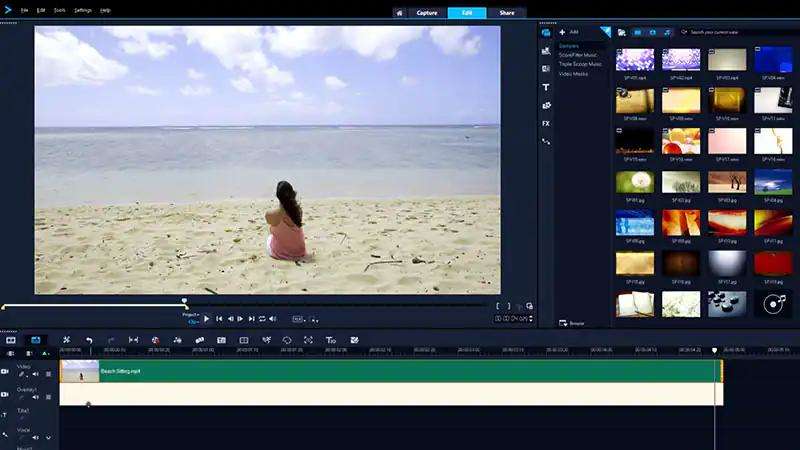
장점 및 단점
- 관리 가능한 사용자 인터페이스 제공
- 다양한 동영상 포맷 지원
- 다양한 동영상 편집 기능 제공
- 커스텀 가능한 사용자 인터페이스가 제공되지 않음
- 여러 개의 동영상 클립을 동시에 가져올 수 없음
레이아웃 인터페이스:
동영상 물체 제거를 선택할 때, Video Studio는 매우 관리하기 쉬운 사용자 인터페이스를 제공합니다. 신규 이민자 인 경우에는, Video Studio에 대한 사전 지식을 습득하여 동영상에서 물체를 제거 할 수 있습니다.
2. HitPaw 동영상 개체 리무버
HitPaw Video Object Remover보다 더 나은 동영상 지우개를 찾을 수 없습니다. 단 몇 초 만에 동영상 제거를 선택하는 AI 물체 제거 동영상을 제공합니다.
동영상에서 물체를 제거하는 것부터 동영상에서 배경을 지울 수 있도록하는 것까지, HitPaw Video Object Remover는 다차원 서비스를 제공합니다.
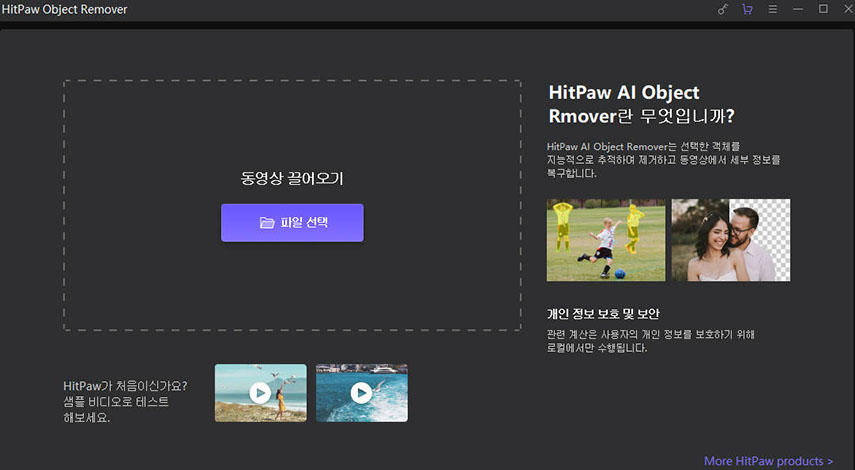
- 동영상에서 원하지 않는 사람, 사물, 배경을 제거할 수 있음
- 물체의 움직임에 대한 신원을 추적할 수 있음
- 몇 번의 클릭만으로 동영상에서 물체 제거하기
- 다양한 동영상 포맷 지원
- 간단하고 사용하기 쉬운 인터페이스
특징:
장점 및 단점
- 동영상 화질에는 영향을 주지 않음
- 간단한 사용자 인터페이스 제공
- 100% 안전
- 여러 개의 동영상을 동시에 처리할 수 있음
- Mac 버전은 아직 출시되지 않음
레이아웃 인터페이스:
HitPaw Video Object Remover는 예시적인 사용자 인터페이스를 제공합니다. HitPaw Video Object Remover의 인터페이스는 동영상에서 물체를 지우기 시작하기 위해 소프트웨어에 대한 사전 지식이 필요하지 않으므로 신규 이민자를 보도록 설계되었습니다.
파트 2. HitPaw Video Object Remover와 Video Studio의 동영상 지우개 상세 비교
1. VideoStudio를 사용한 동영상 물체 제거
(1)동영상 마스크 기능
VideoStudio는 최소한의 노력으로 동영상에서 물체를 제거할 수 있는 동영상 마스크 기능을 제공합니다. 다음은 동영상 마스크 기능을 통해 동영상에서 원하지 않는 물체를 제거하는 단계별 가이드입니다.
스텝 1. 동영상 클립을 VideoStudio로 가져와서 클릭합니다. 다음에는, 동영상 클립을 복제하여 오버레이 트랙으로 드래그합니다.
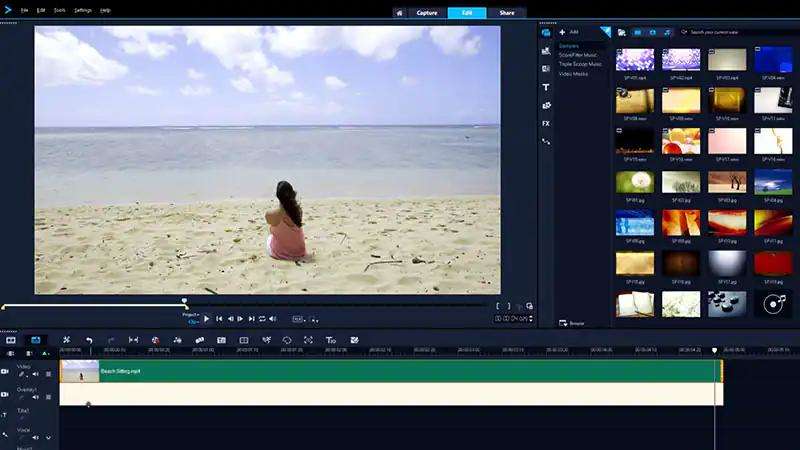
스텝 2. 오버레이 트랙 클립을 클릭하고 마스크 생성기 버튼을 탭합니다. 다음에는, 마스킹 도구를 사용하여 제거하려는 동영상 물체 위에 마스크를 그립니다.
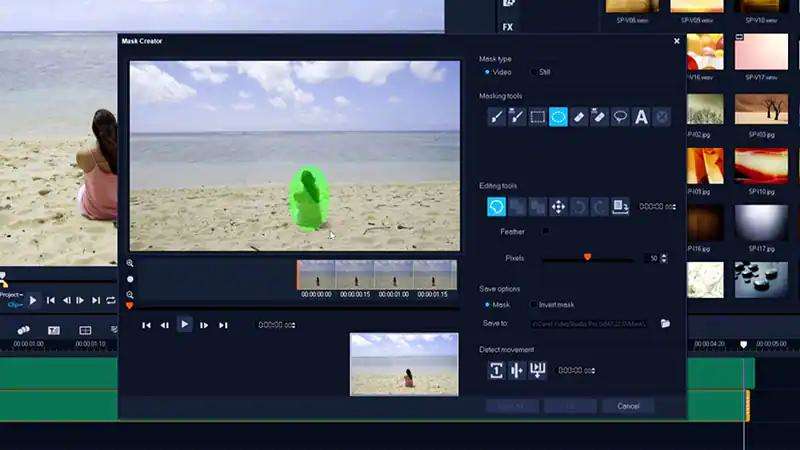
스텝 3. "움직임 감지" 아이콘을 탭하고 마스크를 동영상 클립의 끝 부분에 맞게 사용자 지정하여 자동 마스크 생성을 시작합니다. 이렇게 하면, 동영상에서 물체를 제거할 수 있습니다.
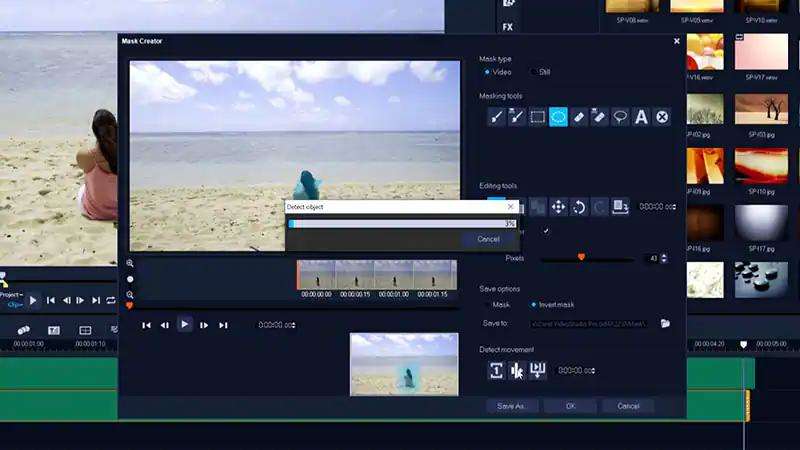
(2) 안정성
VideoStudio는 타임라인으로 동영상을 가져올 때 동영상 품질이 손상되지 않도록 전문적인 인터페이스를 제공합니다. 동영상을 가져온 것과 동일한 화질로 PC에서 원하는 위치로 동영상을 내보낼 수 있습니다.
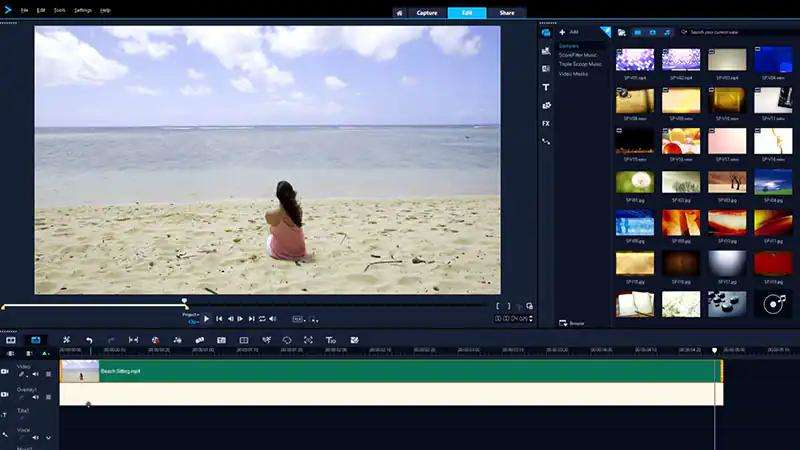
2. HitPaw Video Object Remover를 사용한 동영상 물체 제거기
아래의 통찰력 있는 가이드를 참조하여 HitPaw Video Object Remover를 통해 동영상에서 물체 동영상 또는 배경을 제거할 수 있습니다.
(1) AI 배경 제거
- 스텝 1. 다운로드 및 설치
- 스텝 2. 동영상 가져오기
- 스텝 3. 배경 채우기 모드 선택
- 스텝 4. 동영상 미리보기 및 내보내기
컴퓨터에 HitPaw Video Object Remover를 다운로드합니다.
배경을 제거할 동영상을 업로드하려면, '파일 선택'을 클릭합니다. 또는 편집 상자에 동영상을 그냥 끌어다 놓아도 됩니다.
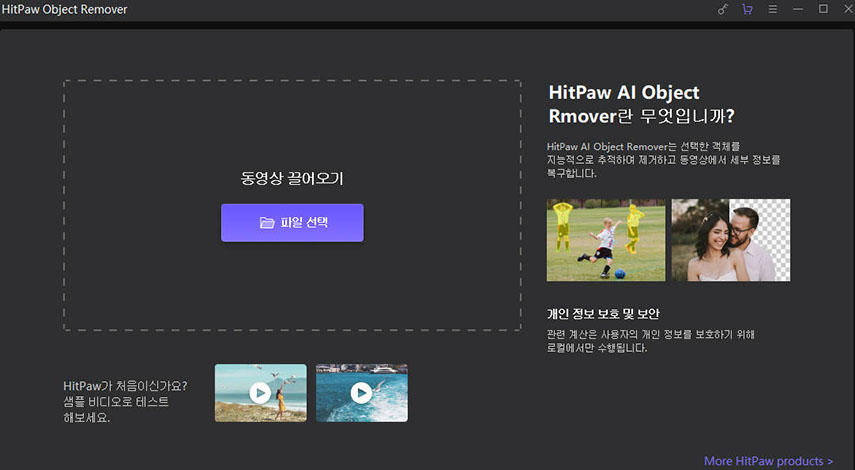
HitPaw Video Object Remover에서 필요한 배경 채우기 모드를 선택합니다.
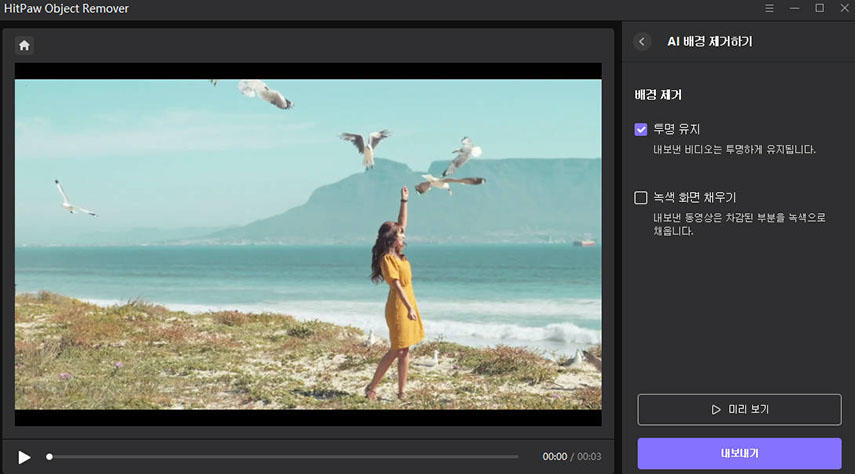
녹색 화면 채우기: 내보낸 동영상에 누락된 세그먼트가 녹색 화면으로 채워집니다.
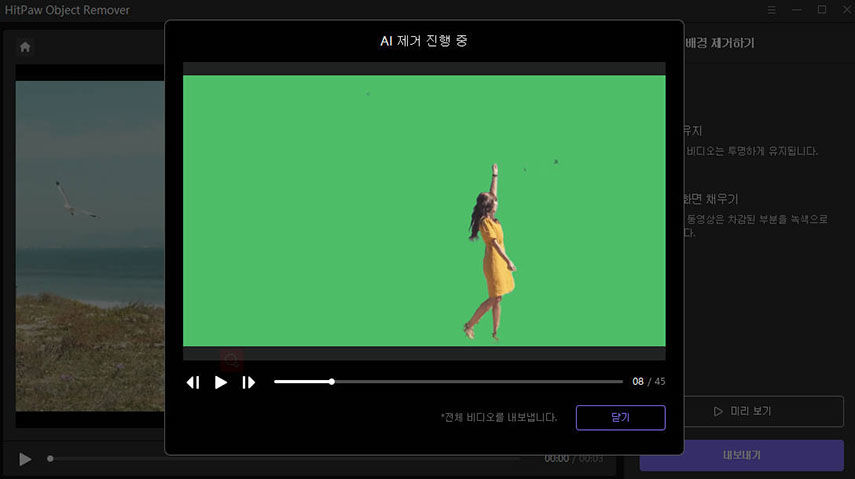
또한, 투명 기능을 사용하면 동영상의 배경이 투명해집니다.
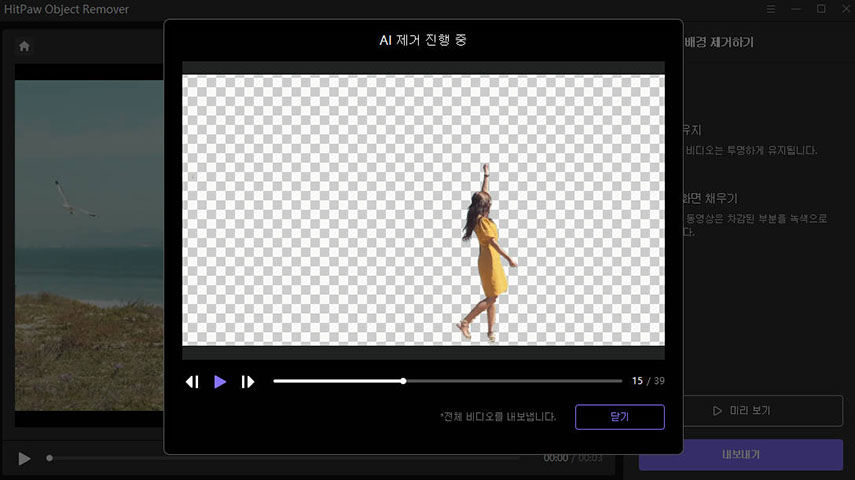
제거 효과를 미리 보고 동영상을 컴퓨터로 내보냅니다.
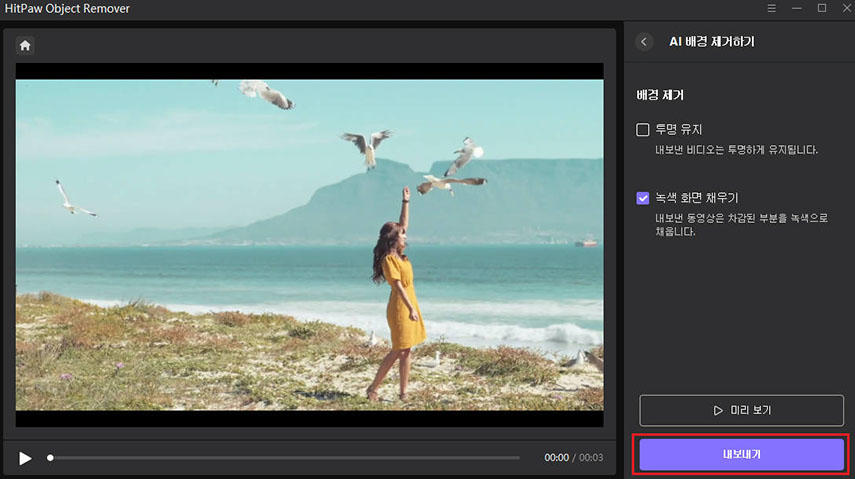
(2) AI 물체 제거를 사용하여 동영상에서 원하지 않는 오브젝트 제거하기
- 스텝 1. 동영상 가져오기
- 스텝 2. 제거할 물체 선택
- 스텝 3. 선택 항목을 조정할 수 있습니다. 또한, 크기 막대를 드래그하여 브러시 크기를 조정할 수 있습니다.
- 스텝 5. 동영상 미리보기 및 내보내기
배경을 제거할 동영상을 업로드하려면, '파일 선택'을 클릭합니다. 또는, 편집 상자에 동영상을 그냥 끌어다 놓아도 됩니다.
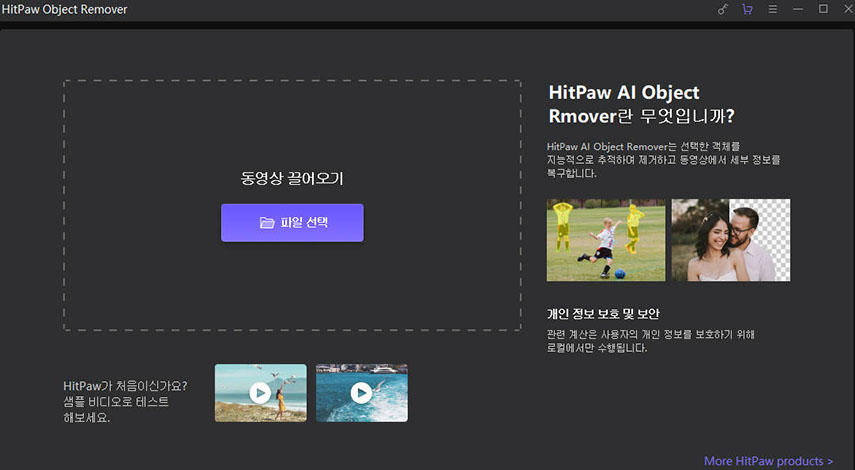
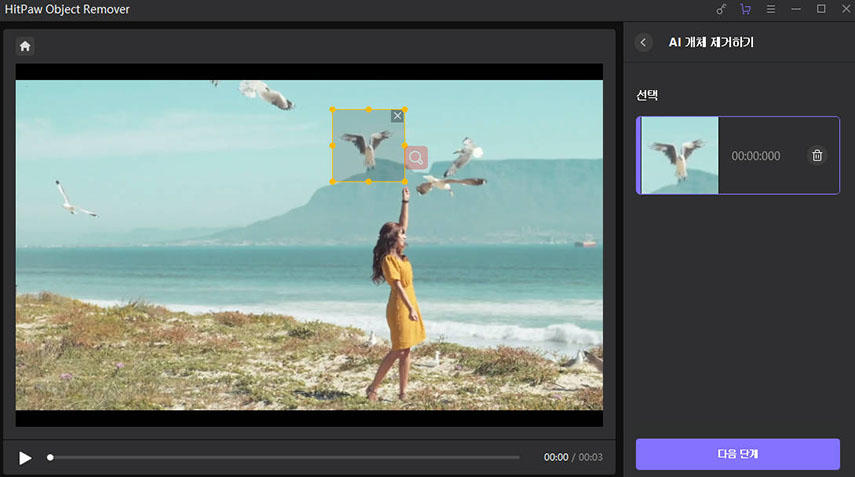
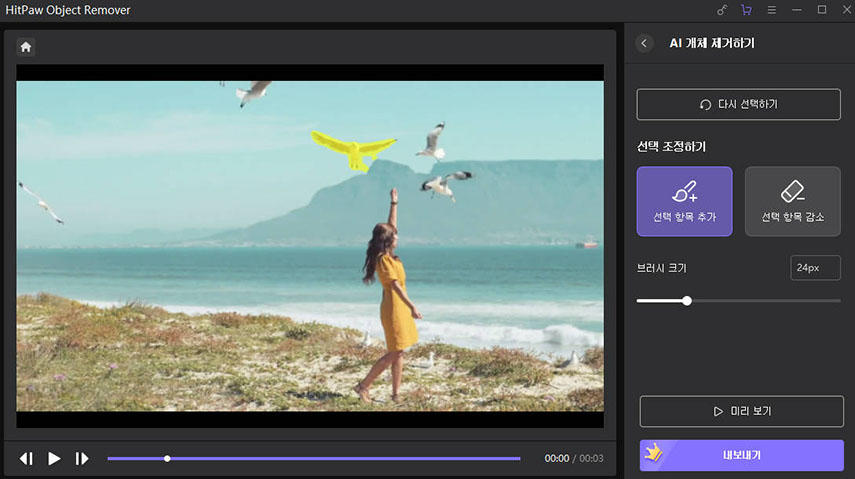
제거 효과를 미리 보고 동영상을 컴퓨터로 내보냅니다.
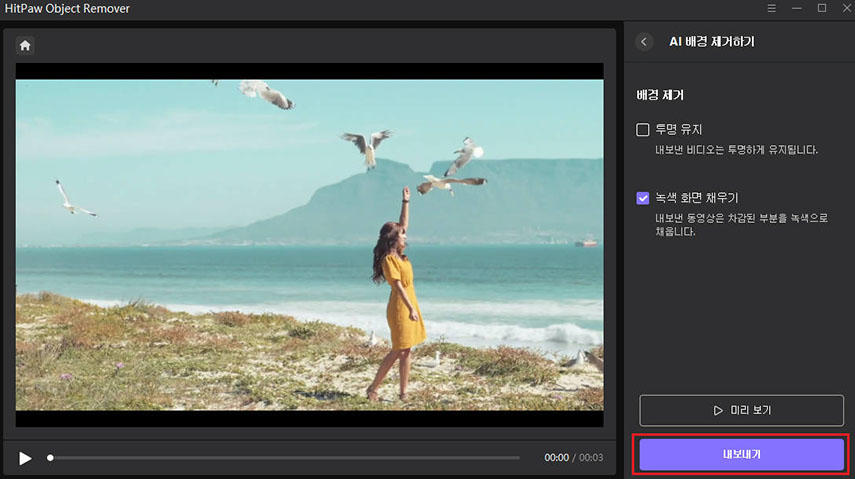
파트 3. 어떤 동영상 지우개가 저에게 더 적합하나요?
HitPaw Video Object Remover는 여러 면에서 VideoStudio보다 낫습니다. 쉬운 사용자 인터페이스를 제공하는 것 외에도 AI 기반 기술을 제공하는 HitPaw Video Object Remover를 사용하면 모든 크기의 동영상에서 물체를 제거할 수 있습니다. 또한 동영상 품질에 영향을 미치지 않으며 저렴한 프리미엄 패키지를 제공합니다.
1. HitPaw Video Object Remover는 사용하기에 안전한가요?
HitPaw Video Object Remover를 사용하여 동영상에서 물체를 제거하는 것은 안전과 보안합니다. 데이터 개인 정보를 위협하지 않으며 이 동영상 물체 제거기에 업로드하는 경향이있는 동영상 파일을 수집하지 않습니다.
2. HitPaw Video Object Remover는 가져온 동영상의 크기와 길이에 제한이 있나요?
HitPaw Video Object Remover를 사용하면 모든 크기의 동영상을 기본 타임라인에 업로드할 수 있습니다. 짧은 동영상에서 물체를 제거하는 것 외에도, HitPaw Video Object Remover를 사용하면 긴 동영상에서 물체를 제거 할 수 있습니다.
결론
동영상에서 물체를 제거할 수 있는 동영상 지우개를 찾고 계신다면, 이 게시물에서 HitPaw Video Object Remover 및 VideoStudio의 자격 증명을 공개합니다. 이 두 도구의 차이점을 설명하는 것 외에도, 이 두 도구를 사용하여 동영상에서 원하지 않는 물체를 제거하는 방법도 나열했습니다.
HitPaw Video Object Remover는 전문적이고 고급 기능을 제공하는 최고의 동영상 물체 제거 도구로 부상했습니다.





 HitPaw VoicePea
HitPaw VoicePea  HitPaw Photo Object Remover
HitPaw Photo Object Remover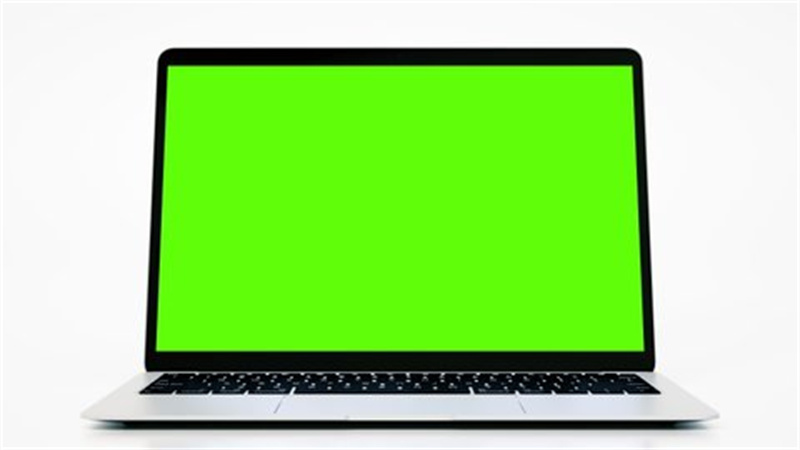
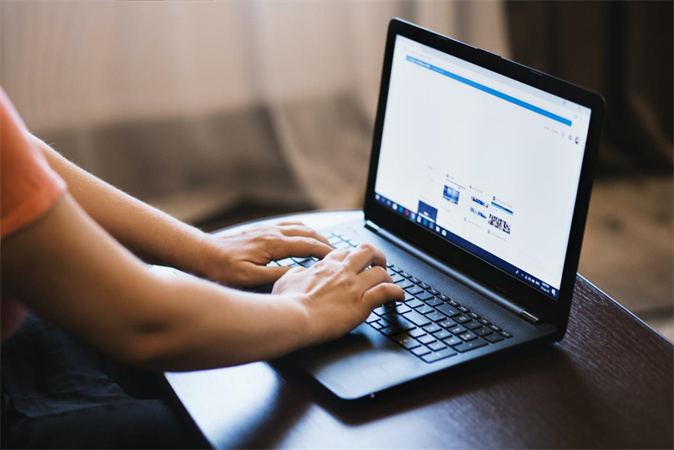


기사 공유하기:
제품 등급 선택:
김희준
편집장
새로운 것들과 최신 지식을 발견할 때마다 항상 감명받습니다. 인생은 무한하지만, 나는 한계를 모릅니다.
모든 기사 보기댓글 남기기
HitPaw 기사에 대한 리뷰 작성하기